Guida utente che lavora con PDFelement
Guida Utente - PDFelement 12
-
Inizia
-
Apri PDF
-
Leggi PDF
- Come usare la visualizzazione divisa
- Conteggio parole e conteggio pagine in PDF
- Come leggere un PDF in ordine inverso?
- Come leggere in modalità notturna?
- Come leggere ad alta voce PDF
- Registrazione dello schermo PDF
- Leggere i File PDF
- Navigare nei PDF
- Visualizzare Più PDF
- Aggiungere Segnalibri ai PDF
- Fare la Cattura Schermo dei PDF
- Visualizzazione con Righelli e Griglie
-
Crea PDF
-
Annota PDF
-
Modifica PDF
- Numerazione Bates
- Appiattire PDF
- Come aggiungere testo verticale?
- Importa come livelli
- Aggiungi audio o video al PDF
- Modifica del testo in PDF
- Controllo ortografico in PDF
- Modifica immagini
- Modifica link ipertestuale
- Aggiungere filigrana al PDF
- Cambiare lo sfondo in PDF
- Aggiungere intestazione o piè di pagina
-
Combina PDF
-
Organizza PDF
- Come ridurre i PDF
- Come inserire le pagine dallo scanner?
- Confronta i PDF
- Ridimensiona le pagine PDF
- Estrarre le Pagine dai PDF
- Inserire le Pagine nei PDF
- Come Dividere i File PDF
- Sostituisci Pagine nei PDF
- Etichette Pagine PDF
- Ruotare i PDF
- Elimina le Pagine dai PDF
- Elimina Pagine Vuote
- Duplicare le Pagine PDF
- Ritagliare le Pagine PDF
- Comprimere i PDF
- Aggiunta di un numero di pagina a un PDF
-
Esegui l'OCR
-
Converti PDF
-
Compila PDF
- Importazione/Esportazione di dati
- Proprietà del modulo PDF
- Riconosci il modulo PDF
- Come impostare la posizione del campo del modulo
- Controlla l'elenco dei campi del modulo
- Compilare i Moduli PDF
- Creare Automaticamente Moduli Compilabili
- Rendere Manualmente Compilabili i PDF
- Allineamento modulo PDF
- Estrarre Dati dai PDF
-
Proteggi e firma PDF
-
Stampa di PDF
-
Condividi PDF
-
Strumenti AI
- Personalizza l'assistente AI
- Schede di conoscenza
- Correttore grammaticale PDF
- Riassumi più PDF
- Come tradurre in batch i PDF?
- Come ottenere una traduzione affiancata?
- Come utilizzare l'editing intelligente delle immagini?
- Come chattare con più PDF
- Come generare immagini con l'intelligenza artificiale
- Traduci PDF
- Chatta con PDF
- Passa tra i modelli di intelligenza artificiale
- Riepiloga un PDF in una mappa mentale
- Rilevatore di contenuti AI
- Personalizzazione del prompt dell'IA
- Spiegare il contenuto e il codice
- Da PDF a Markdown
- Correzione di bozze in PDF
- Riscrivere un PDF
- Riassumere PDF
Video tutorial per PDFelement
Guida Utente - PDFelement 11
Guida Utente - PDFelement 10
Guida Utente - PDFelement 9
Guida Utente - PDFelement 8
Come annotare un PDF
Come annotare un PDF con PDFelement? Puoi andare sul pannello "Commenti" per trovare gli strumenti di annotazione, vedrai "Evidenziamento", "Evidenziamento Area", "Matita", "Gomma", "Sottolineatura", e molti altri strumenti qui per il tuo accesso rapido. Lasciare premuto il tasto Alt, o lasciare premuto il tasto del mouse, ti permette di selezionare una regione di testo con la quale lavorare.
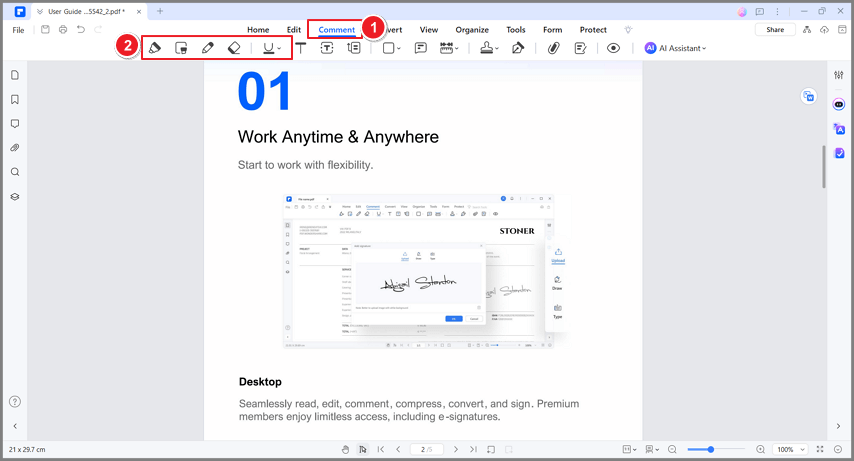
Annota PDF
- Evidenziamento
 : Per segnare passaggi importanti del testo con un evidenziatore fluorescente come mezzo di mantenimento memoria o per altri riferimenti.
: Per segnare passaggi importanti del testo con un evidenziatore fluorescente come mezzo di mantenimento memoria o per altri riferimenti. - Evidenziamento Area
 : Per marchiare un'area specifica come vuoi.
: Per marchiare un'area specifica come vuoi. - Sottolineatura
 : Per disegnare una linea di sotto per indicare enfasi.
: Per disegnare una linea di sotto per indicare enfasi. - Barrato
 : Per disegnare una linea per tagliare il testo, facendo sapere agli altri che il testo è eliminato.
: Per disegnare una linea per tagliare il testo, facendo sapere agli altri che il testo è eliminato. - Linea Ondulata
 : Per disegnare una linea ondulata di sotto.
: Per disegnare una linea ondulata di sotto. - Accento Circonflesso
 : Un simbolo di revisione usato per indicare dove bisogna inserire qualcosa in una linea.
: Un simbolo di revisione usato per indicare dove bisogna inserire qualcosa in una linea.
Se vuoi cambiare il colore delle annotazioni di testo, ti preghiamo di selezionare le annotazioni che fai, poi fare click destro sull'evidenziamento o sottolineatura per selezionare "Proprietà". Nel pannello di destra delle Proprietà, puoi cambiare colore e opacità nelle opzioni di "Aspetto".
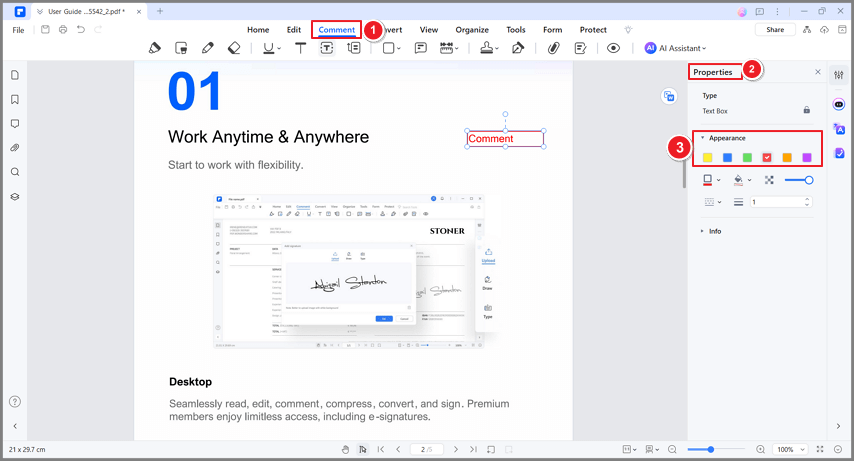
Cambia il colore delle marcature di testo
